Làm cách nào để kiểm tra hoặc tìm xem giá trị có tồn tại trong một cột khác không?

Giả sử, tôi có hai cột dữ liệu chứa một số giá trị trùng lặp trong cả hai cột này như ảnh chụp màn hình bên trái được hiển thị. Và bây giờ, tôi muốn tìm xem các giá trị trong Cột A cũng tồn tại trong Cột C. Để so sánh chúng từng cái một không phải là một phương pháp hay, ở đây, tôi có thể nói về một số thủ thuật hữu ích để giải quyết vấn đề này trong Excel.
Phương pháp 1: Kiểm tra xem giá trị tồn tại trong một cột khác với công thức
Phương pháp 3: Kiểm tra xem giá trị có tồn tại trong một cột khác không và đánh bóng chúng cùng một lúc với Kutools cho Excel
Kiểm tra xem giá trị tồn tại trong một cột khác với công thức
Để kiểm tra xem các giá trị có nằm trong một cột khác trong Excel hay không, bạn có thể áp dụng công thức sau để giải quyết công việc này.
1. Đầu tiên, bạn có thể sao chép hai cột dữ liệu và dán chúng vào cột A và cột C riêng biệt trong một trang tính mới, để trống Cột B để đặt công thức sau.
2. Nhập công thức này: = IF (ISERROR (VLOOKUP (A4, $ C $ 4: $ C $ 14, 1, FALSE)), "Không tồn tại", "Tồn tại") vào ô B2 và nhấn đăng ký hạng mục thi chính, xem ảnh chụp màn hình:
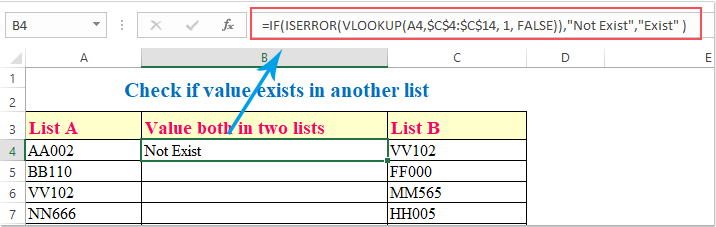
Chú thích: trong công thức trên, A4 là ô của cột đầu tiên mà bạn muốn kiểm tra xem nó có nằm trong cột khác không và $ C $ 4: $ C $ 14 là cột mà bạn muốn được so sánh với.
3. Sau đó, chọn ô B4 và kéo chốt điền vào các ô mà bạn cần áp dụng công thức này, bạn sẽ nhận được kết quả sau: Hiện hữu là viết tắt của giá trị trong Danh sách A cũng tồn tại trong Danh sách B, và Không tồn tại cho biết giá trị không có trong Danh sách B.
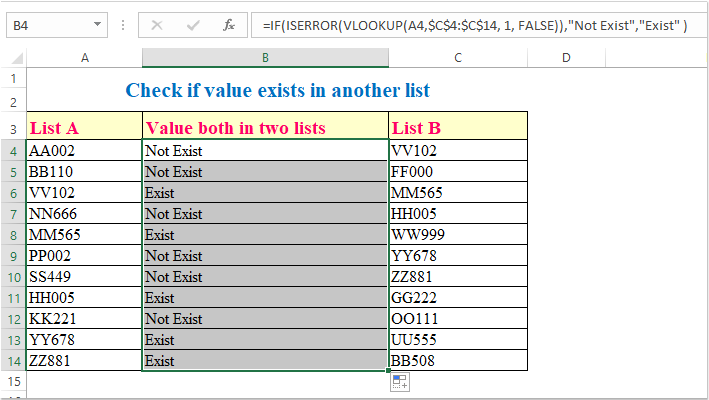
Kutools cho Excel's Chọn các ô giống nhau và khác nhau tính năng này có thể giúp bạn chọn và đánh dấu các giá trị ô giống nhau và khác nhau giữa hai cột khi bạn cần. Nhấp để tải xuống Kutools cho Excel!

Kiểm tra xem giá trị có tồn tại trong cột khác không và đánh dấu chúng bằng Định dạng có điều kiện
Trong Excel, bạn cũng có thể đánh dấu các giá trị trùng lặp trong một cột khi chúng được tìm thấy trong một cột khác bằng cách sử dụng Định dạng có Điều kiện. Vui lòng làm như sau:
1. Chọn các ô trong Danh sách A mà bạn muốn đánh dấu các ô mà giá trị cũng thoát ra trong Danh sách B.
2. Sau đó nhấn vào Trang Chủ > Định dạng có điều kiện > Quy tắc mới, Trong Quy tắc định dạng mới hộp thoại, vui lòng nhấp vào Sử dụng công thức để xác định ô cần định dạng từ Chọn một loại quy tắc và sau đó nhập công thức này = TRẬN ĐẤU (A4, $ C $ 4: $ C $ 14,0) vào Định dạng các giá trị trong đó công thức này đúng hộp văn bản, xem ảnh chụp màn hình:
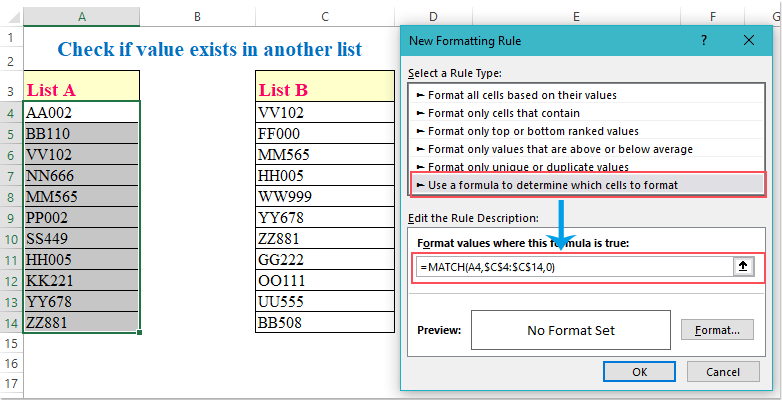
3. Sau đó nhấn vào Định dạng nút để đi đến Format Cells hộp thoại và chọn một màu bạn thích trong Điền tab, xem ảnh chụp màn hình:

4. Sau đó nhấn vào OK > OK để đóng hộp thoại và bây giờ, bạn có thể thấy các giá trị trong Danh sách A và Danh sách B được đánh dấu từ Danh sách A, xem ảnh chụp màn hình:
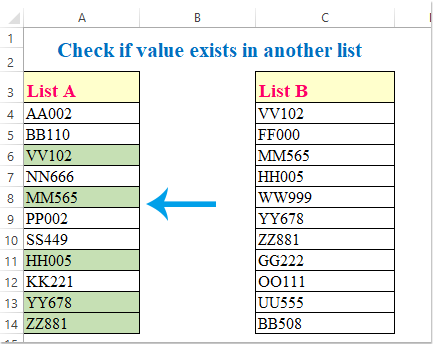
Kiểm tra xem giá trị có tồn tại trong một cột khác không và đánh bóng chúng cùng một lúc với Kutools cho Excel
Với Kutools cho Excel'S Chọn các ô giống nhau và khác nhau , chúng tôi có thể nhanh chóng chọn hoặc tô bóng các điểm trùng lặp hoặc khác biệt trong hai cột. Điều này sẽ giúp bạn tìm ra các giá trị trùng lặp hoặc duy nhất trong nháy mắt.
| Kutools cho Excel : với hơn 300 bổ trợ Excel tiện dụng, dùng thử miễn phí không giới hạn trong 30 ngày. |
Sau khi cài đặt Kutools cho Excel, vui lòng làm như sau:
1. Nhấp chuột Kutools > Chọn > Chọn các ô giống nhau và khác nhau, xem ảnh chụp màn hình:

2. Trong Chọn các ô giống nhau và khác nhau hộp thoại, vui lòng thực hiện các thao tác sau:
A: Nhấp chuột  nút từ Tìm các giá trị trong: (Dải A) để chọn cột dữ liệu mà bạn muốn so sánh với một cột khác. Và bấm vào
nút từ Tìm các giá trị trong: (Dải A) để chọn cột dữ liệu mà bạn muốn so sánh với một cột khác. Và bấm vào  nút bên dưới Theo: (Phạm vi B) để chọn các ô mà bạn muốn được so sánh với.
nút bên dưới Theo: (Phạm vi B) để chọn các ô mà bạn muốn được so sánh với.
B: Lựa chọn Từng hàng theo Dựa trên phần.
C: Chỉ định Giá trị giống nhau từ Tìm kiếm phần.
D: Bạn có thể tô màu nền hoặc màu phông chữ cho cùng các giá trị bạn cần trong Xử lý kết quả phần, vui lòng chọn màu bạn thích.

3. Sau khi hoàn tất cài đặt, hãy nhấp vào Ok , tất cả các giá trị trong cả Cột A và Cột C đều được tô bóng trong Cột A như ảnh chụp màn hình sau:

Chú thích: Nếu bạn muốn điền các giá trị giống nhau vào Cột C, bạn chỉ cần trao đổi Tìm giá trị trong dữ liệu cột và Theo trong hộp thoại và bạn sẽ nhận được các kết quả sau:

Tải xuống và dùng thử miễn phí Kutools cho Excel ngay!
Kiểm tra xem giá trị có tồn tại trong một cột khác không và đánh bóng chúng cùng một lúc với Kutools cho Excel
Kutools cho Excel: với hơn 300 bổ trợ Excel tiện dụng, dùng thử miễn phí không giới hạn trong 30 ngày. Tải xuống và dùng thử miễn phí ngay!
Công cụ năng suất văn phòng tốt nhất
Nâng cao kỹ năng Excel của bạn với Kutools for Excel và trải nghiệm hiệu quả hơn bao giờ hết. Kutools for Excel cung cấp hơn 300 tính năng nâng cao để tăng năng suất và tiết kiệm thời gian. Bấm vào đây để có được tính năng bạn cần nhất...

Tab Office mang lại giao diện Tab cho Office và giúp công việc của bạn trở nên dễ dàng hơn nhiều
- Cho phép chỉnh sửa và đọc theo thẻ trong Word, Excel, PowerPoint, Publisher, Access, Visio và Project.
- Mở và tạo nhiều tài liệu trong các tab mới của cùng một cửa sổ, thay vì trong các cửa sổ mới.
- Tăng 50% năng suất của bạn và giảm hàng trăm cú nhấp chuột cho bạn mỗi ngày!
